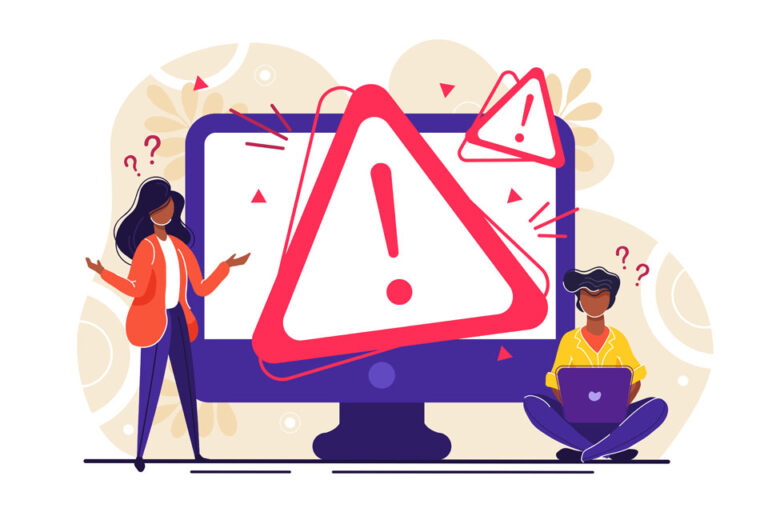Лучшие советы по защите конфиденциальных файлов с помощью Дисковой утилиты
Информационная безопасность является очень важной проблемой в современном онлайн-мире. В условиях кражи личных данных, мошенничества с кредитными картами и других киберпреступлений очень важно защитить все ваши данные. Взлом — один из способов, которым киберпреступники получают вашу информацию. Итак, если вы храните конфиденциальную информацию на Mac, пароля недостаточно. Вам необходимо надежное шифрование диска Mac для защиты компьютера от несанкционированного доступа.
Помимо безопасных паролей, вы можете зашифровать свои данные на своем Mac для дополнительной безопасности. Нет необходимости покупать дорогие сторонние приложения для защиты ваших данных. Все, что вам нужно, это Disk Utility для шифрования вашего жесткого диска. Вы можете зашифровать весь диск или несколько определенных файлов или папок.
Чтобы включить шифрование жесткого диска, выполните следующие действия:
- Откройте Искатель.
- Найдите «Утилиты» > «Дисковая утилита».
- Дважды щелкните значок Дисковой утилиты.
- Пока окно Дисковой утилиты открыто, нажмите «Файл» вверху.
- Нажмите «Новое изображение» и выберите «Изображение из папки».
- Выберите конкретную папку, которую вы хотите зашифровать, и нажмите «Выбрать».
- Введите имя вашего зашифрованного образа диска и выберите нужный тип шифрования. Вы можете выбрать 128- или 256-битное шифрование.
- Нажмите «Сохранить», а затем установите свой пароль.
Никогда не теряйте свой пароль, потому что это означает, что вы потеряете доступ ко всем файлам, которые были зашифрованы. Это один из недостатков шифрования дисков Mac. Что вы можете сделать, так это записать его и хранить в безопасном месте.
Вот еще несколько советов, как защитить конфиденциальную информацию:
- Помимо шифрования ваших папок, вы также можете включить полное шифрование жесткого диска. Вы можете использовать Apple FileVault для шифрования жесткого диска с использованием алгоритма XTS-AES 128. Таким образом, если ваш Mac будет украден или потерян, другие люди не смогут получить доступ к вашим файлам или данным на нем. Чтобы включить FileVault, просто перейдите в «Системные настройки» > «Безопасность и конфиденциальность» > FileVault и выберите «Включить FileVault».
- Блокируйте экран, когда уходите. Пароля для входа недостаточно; вам также необходимо установить пароль при выходе компьютера из спящего режима. Таким образом, даже если вам нужно выйти, чтобы купить что-то или пойти на обед, другие люди не смогут получить доступ к вашим файлам.
- Отключить автоматический вход. Когда вы впервые настраиваете свой Mac и создаете учетную запись пользователя, автоматический вход в систему устанавливается по умолчанию. Это означает, что вам не потребуется пароль при запуске вашего Mac. Автоматический вход означает, что любой может запустить ваш Mac и получить доступ к вашим файлам. Чтобы отключить автоматический вход, перейдите в «Параметры входа» и отключите автоматический вход.
- Избавьтесь от ненужных файлов и другого мусора на вашем компьютере, запустив Outbyte macAries. Он очищает ваш Mac от временных файлов, файлов журналов, кешей и других ненужных файлов, которые могут быть вредоносными.
- Установите антивирус. Вредоносное ПО может быть установлено на ваш Mac путем загрузки вредоносных файлов или доступа к поддельным сайтам. Защитите свой Mac и свои данные, установив хороший антивирус.
- Используйте менеджер паролей. Сложные и уникальные пароли очень легко забыть. Вам необходимо создать сложный и безопасный пароль для всех ваших учетных данных, в том числе для вашего компьютера, электронной почты, приложений и зашифрованных файлов. Сложно будет запомнить один сложный пароль, а тем более все сразу. Вы можете использовать менеджер паролей для сохранения паролей и создания уникальных паролей.
Следуя этим советам и используя функцию шифрования диска Mac, вы можете предотвратить доступ других людей к конфиденциальным данным с вашего компьютера.